Řešení potíží s připojením ke službě Azure Lab Services
Důležité
Služba Azure Lab Services bude vyřazena 28. června 2027. Další informace najdete v průvodci vyřazením.
Tento článek obsahuje pokyny k řešení běžných problémů s připojením ke službě Azure Lab Services.
Důležité
Azure Lab Services je spravovaná nabídka, kde některé z backingových prostředků pro testovací prostředí nejsou přímo přístupné. To má vliv na možnost využívat další příručky pro řešení potíží s virtuálními počítači Azure, jako je Řešení potíží s připojeními RDP na virtuálním počítači Azure.
Rychlost pomalého připojení
Příznaky
- Pomalé připojení protokolu RDP (Remote Desktop Protocol)
Příčiny
- Konkrétní testovací virtuální počítač
- Použití sítě VPN
- Brána firewall v síti
- Konkrétní poskytovatel internetových služeb (ISP)
Rozlišení
Kvantifikujte rychlost připojení RDP.
Nástroj PsPing lze použít k měření doby odezvy na počítač. Kroky jsou součástí blogu Jak zajistit nejlepší prostředí protokolu RDP pro uživatele testovacího prostředí
Určete rozsah problému:
- Jedná se o konkrétní počítač.
- Používá se síť VPN.
- Je pomalé v konkrétní síti.
- Je v síti brána firewall.
- Je pomalé u konkrétního zprostředkovatele internetových služeb
Konkrétní počítač
Upravte nastavení v prostředí klienta, abyste snížili objem přenášených dat.
Použití sítě VPN
Dobrým krokem při řešení potíží je vypnutí sítě VPN, abyste zjistili, jestli se tím zvýší rychlost připojení. Pokud se jedná o síť VPN a vyžaduje se, zkontrolujte nastavení a konfiguraci sítě VPN a zkontrolujte, jestli se připojení RDP nebo SSH můžou předávat přes připojení, se nesměrují do vzdálených oblastí nebo se nesměrují nesprávně.
Konkrétní síť nebo brána firewall
Síť může ovlivnit připojení ke službě Azure Lab Services, od podnikové sítě až po kombinaci domácího směrovače studenta nebo Wi-Fi. Například domácí směrovač studentů může obsahovat integrované brány firewall, které blokují nebo omezují připojení RDP/SSH. Zkontrolujte, jestli je v síti povolená brána firewall a jestli je nakonfigurovaná tak, aby omezovala připojení RDP/SSH.
Konkrétní poskytovatel internetových služeb (ISP)
Není běžné mít k připojení několik poskytovatelů isp. Pokud bylo zpomalení v konkrétní síti a byly prozkoumány další možnosti, můžete se obrátit na poskytovatele internetových služeb a zjistit, jestli mají nějaké omezovače připojení RDP/SSH.
Nejde se připojit ke vzdálenému počítači
Příznaky
Studenti dostanou zprávu"Vzdálená plocha se nemůže připojit ke vzdálenému počítači ... Ujistěte se, že je vzdálený počítač zapnutý a připojený k síti a že je povolený vzdálený přístup.
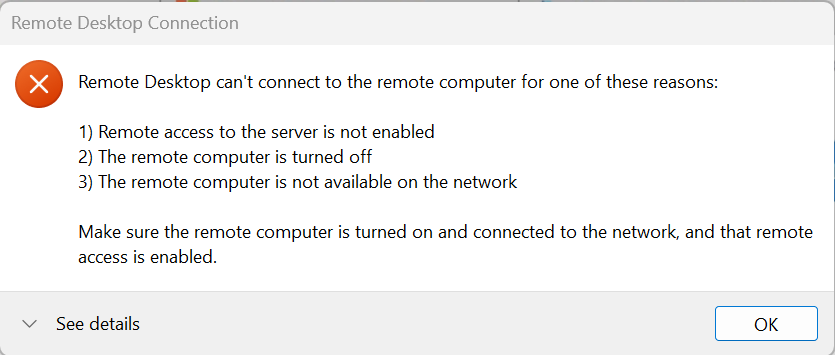
Příčiny
- Virtuální počítač, ke kterému se studenti pokoušejí připojit, není spuštěný.
- Virtuální počítač testovacího prostředí se možná stále spouští.
- Nastavení nečinnosti může mít vliv na připojení virtuálních počítačů testovacího prostředí
Rozlišení
Otevřete portál Testovací prostředí a zkontrolujte, že se virtuální počítač zobrazuje jako spuštěný. Pokud není spuštěný, může student spustit virtuální počítač z portálu testovacího prostředí. Úplné spuštění počítače může trvat 2 až 5 minut.
Úprava nastavení automatického vypnutí testovacího prostředí může zlepšit možnosti připojení studentů. Vzhledem k tomu, že zapnutí a vypnutí virtuálního počítače nějakou dobu trvá, může úprava nastavení snížit pravděpodobnost, že se student pokusí připojit, když počítač mění stav. Nastavení automatického vypnutí je součástí strategie úspory nákladů, i když je možná potřeba upravit, aby se zlepšilo prostředí studentů.
- Vypnutí nečinných virtuálních počítačů: Pokud je doba trvání příliš krátká, nemusí být dostatek času od okamžiku, kdy student počítač spustí, a pak se připojí nebo pokud student není aktivní (například učení v učebně), může být virtuální počítač vypnutý.
- Vypnutí virtuálních počítačů, když se uživatelé odpojí: Pokud je příliš malé časové zpoždění, můžete narazit na problémy, kdy náhodné odpojení spustí vypnutí. Aby se mohli studenti připojit, museli by virtuální počítač spustit znovu.
- Vypnutí virtuálních počítačů, když se uživatelé nepřipojí: Pokud se studenti po nějaké době nepřipojí k virtuálnímu počítači a pokud je doba trvání příliš krátká, virtuální počítač se vypne. Načasování může mít vliv na samotné spuštění virtuálního počítače nebo na to, jestli se v testovacím prostředí používají plány. Změna nastavení doby nečinnosti na delší dobu je možností, ale má potenciální dopady na náklady. Pokud se používají plány, virtuální počítače se dají spustit blíže k času zahájení výuky.
Odchozí připojení je omezené
Příznaky
- Síť může být místem rušení, když brány firewall, přepínače, směrovače nebo jiná síťová zařízení blokují nebo omezují porty RDP/SSH (3389/22).
Příčiny
- Místní brána firewall ze školy, univerzity, podniku nebo domácí sítě, která omezuje odchozí připojení RDP/SSH
- Moderní směrovače, zejména WiFi 6, mají výchozí chování k blokování nebo omezení připojení RDP/SSH
- Operační systém, který omezuje odchozí připojení RDP/SSH
Rozlišení
Zvažte odebrání omezení RDP/SSH nebo přidání výjimky pro veřejnou IP adresu testovacího prostředí, kterou je možné přidat do seznamu povolených pro bránu firewall nebo směrovač.
Problém s připojením k testovacímu prostředí po změnách správce
Příznaky
- Studenti jsou správci na svém testovacím virtuálním počítači, kde můžou provádět změny systému, včetně konfigurace sítě.
Příčiny
- Aktualizace IP adresy na statickou IP adresu místo specifikování jako dynamické IP adresy
- Zakázání protokolu DHCP (zabránění automatickému získání IP adresy)
- Určení serverů DNS
- Aktualizace místních skupin uživatelů a oprávnění
Rozlišení
Šablonu testovacího prostředí je možné nastavit pomocí skriptu pro automatické nastavení sítě při vypnutí počítače. V opačném případě by studenti nebo učitelé museli znovu vytvořit virtuální počítač testovacího prostředí, který je vrátí do dobrého stavu.
Pokud je potřeba vlastní DNS, použijte pokročilé sítě a zadejte vlastní servery DNS ve virtuální síti.
Testovací virtuální počítač se nemůže připojit přes odchozí síť VPN
Příznaky
- Studenti se pokusí použít připojení VPN z virtuálního počítače studenta a síť VPN se nepodaří připojit.
Příčiny
- Síť VPN má problémy s konfigurací sítě Azure Lab Services
Rozlišení
Pokud máte dotazy nebo potřebujete pomoc, vytvořte žádost o podporu nebo se zeptejte komunity Azure.
Při vytváření žádosti podpora Azure zadejte do podrobností žádosti následující informace, které urychlují řešení problémů:
- ID plánu testovacího prostředí. Na webu Azure Portal vyberte plán testovacího prostředí a přejděte na stránku Vlastnosti .
- ID testovacího prostředí. Na webu Azure Portal vyberte testovací prostředí a přejděte na stránku Vlastnosti . Případně vyberte adresu URL testovacího prostředí na webu Azure Lab Services.
- Přibližný čas, kdy k problémům došlo.
- Všechny chyby uvedené v protokolu aktivit Azure Na webu Azure Portal vyberte plán testovacího prostředí nebo testovací prostředí a přejděte na stránku Protokol aktivit. Zjistěte, jak můžete zobrazit a stáhnout protokol aktivit.
Po nasazení se nejde připojit k testovacímu virtuálnímu počítači
Příznaky
- Pokud testovací prostředí selhalo, nemusí připojení počítače správně fungovat.
Příčiny
- Protokol aktivit Azure je nejkomplexnější seznam událostí a výsledků.
Rozlišení
Protokol aktivit je možné filtrovat ve skupině prostředků, ve které je testovací prostředí umístěné. Dostupnost událostí v protokolu může trvat několik minut. Tyto protokoly událostí obsahují podrobnější informace, které je možné použít k řešení potíží a měly by být zahrnuty, pokud je potřeba vytvořit lístek podpory.
Nejde se přihlásit pomocí uživatelského jména a hesla
Příznaky
- Nejde se připojit k testovacímu virtuálnímu počítači s uživatelským jménem a heslem
- Zobrazí se chybová zpráva Vaše přihlašovací údaje nefungují.
Příčiny
- Student používající nesprávné přihlašovací údaje
- Student zapomněl své heslo
- Heslo přidružené k imagi Galerie výpočetních prostředků Azure
- Došlo k ohrožení zabezpečení počítače
Rozlišení
Student používající nesprávné přihlašovací údaje
Ověřte, že student používá pro svůj testovací virtuální počítač správné uživatelské jméno a heslo. Pokud se testovací prostředí vytvořilo s povolenou možností Použít stejné heslo pro všechny virtuální počítače, mělo by být uživatelské jméno a heslo stejné pro každého studenta.
Student zapomněl své heslo
Pokud mají vlastní heslo a zapomněli ho, může student resetovat heslo na počítači z testovacího prostředí. Kromě toho může student počítač znovu zobrazit, ale všechna uživatelská data se odstraní a nebudou možné je načíst.
Heslo přidružené k imagi Galerie výpočetních prostředků Azure
Pokud se ostatní studenti nemůžou přihlásit pomocí společného uživatelského jména a hesla testovacího prostředí a testovací prostředí bylo vytvořeno pomocí existující vlastní image, může to být způsobeno známým omezením. Alternativním řešením je použít uživatelské jméno a heslo při vytvoření image nebo resetovat heslo.
Došlo k ohrožení zabezpečení počítače
V situacích, kdy je heslo studenta podvodně změněno špatným aktérem. Student může resetovat heslo, aby znovu získal přístup k počítači, ale tady je několik návrhů, jak snížit pravděpodobnost, že k tomu dochází:
- Nepoužívejte běžná hesla a při vytváření testovacího prostředí zrušte zaškrtnutí políčka použít stejné heslo. Pokud dojde k ohrožení zabezpečení hesla, má individuální konkrétní hesla omezení rozsahu.
- Používejte silná hesla a zabezpečte je.
- Omezte přístup k testovacímu prostředí, aby k počítačům měli přístup jenom studenti, kteří jsou ve třídě. Ve výchozím nastavení je testovací prostředí omezeno.
Brána vzdálené plochy
Klient vzdálené plochy, který studenti používají, můžou mít nakonfigurovanou bránu vzdálené plochy. Pokud tomu tak je, před připojením k virtuálnímu počítači studenta se musí nejprve zadat přihlašovací údaje brány (pro ověření brány).
Řešení potíží s pokročilými sítěmi
Některé scénáře řešení potíží platí jenom pro testovací prostředí s pokročilými sítěmi.
Chybějící skupina zabezpečení sítě
V případě plánu testovacího prostředí nakonfigurovaného s pokročilými sítěmi je jednou z prvních kontrol ověření, že podsíť sítě lab services má připojenou skupinu zabezpečení sítě. To umožňuje povolit připojení RDP/SSH. Bez skupiny zabezpečení sítě jsou všechna připojení k virtuálním počítačům blokovaná (virtuální počítač šablony a virtuální počítače studentů).
Používání průvodce odstraňováním potíží s protokolem RDP virtuálního počítače Azure
Existují jedinečné techniky řešení potíží s testovacími prostředími, které se konfigurují pomocí pokročilých funkcí pro práci v síti. Pokročilé sítě umožňují další řešení potíží vytvořením virtuálního počítače Azure připojeného přímo k virtuální síti, ke které je plán testovacího prostředí připojený. Pomocí tohoto virtuálního počítače Azure (mimo Azure Lab Services) můžete použít průvodce odstraňováním potíží s protokolem RDP virtuálního počítače Azure, včetně poradce při potížích s připojením v Azure, a zjistit, jestli je síť správně nakonfigurovaná.
Pravidla NSG blokují připojení RDP/SSH
Pomocí virtuálního počítače Azure, který je připojený přímo k virtuální síti (z předchozí části), můžete diagnostikovat síťové připojení virtuálních počítačů přímo na webu Azure Portal. Blokování nebo omezení připojení RDP/SSH prostřednictvím pravidel zabezpečení je možné provádět v podsíti se skupinou zabezpečení sítě nebo pomocí Azure Virtual Network Manageru. Nejjednodušší způsob, jak zobrazit úplný seznam pravidel, je prostřednictvím efektivních pravidel zabezpečení sítě virtuálních počítačů Azure.
Výchozí trasa definovaná uživatelem (problém s tabulkou směrování)
Pokročilé funkce pro práci v síti umožňují přizpůsobit síť podle potřeby, včetně úpravy směrovací tabulky. Směrovací tabulka definovaná uživatelem směruje provoz do příslušných cílů. Existuje zvláštní trasa, "internetová trasa" (0.0.0.0.0/0), která směruje provoz, který není svázán s jinou místní adresou na internet. Pokročilé síťové služby Azure Lab Services nepodporují aktualizaci dalšího segmentu směrování pro trasu 0.0.0.0/0 na cokoli kromě internetu. Změna na konkrétní IP adresu (například směrování odchozího internetového provozu na bránu firewall nebo jiné síťové zařízení) přeruší připojení k testovacímu prostředí tím, že představuje problém s asymetrickým směrováním. Při ladění problémů zkontrolujte vlastní směrovací tabulku a ujistěte se, že výchozí trasa má nastavenou hodnotu 0.0.0.0/0 na internet.
Další řešení potíží
Pokud po provedení výše uvedených kroků stále dochází k problémům, možná budete muset shromáždit další data pro další řešení potíží. To může zahrnovat protokoly z vašeho virtuálního počítače, dat trasování sítě nebo dalších relevantních informací.
Pokud máte dotazy nebo potřebujete pomoc, vytvořte žádost o podporu nebo se zeptejte komunity Azure.
Při vytváření žádosti podpora Azure zadejte do podrobností žádosti následující informace, které urychlují řešení problémů:
- ID plánu testovacího prostředí. Na webu Azure Portal vyberte plán testovacího prostředí a přejděte na stránku Vlastnosti .
- ID testovacího prostředí. Na webu Azure Portal vyberte testovací prostředí a přejděte na stránku Vlastnosti . Případně vyberte adresu URL testovacího prostředí na webu Azure Lab Services.
- Přibližný čas, kdy k problémům došlo.
- Všechny chyby uvedené v protokolu aktivit Azure Na webu Azure Portal vyberte plán testovacího prostředí nebo testovací prostředí a přejděte na stránku Protokol aktivit. Zjistěte, jak můžete zobrazit a stáhnout protokol aktivit.